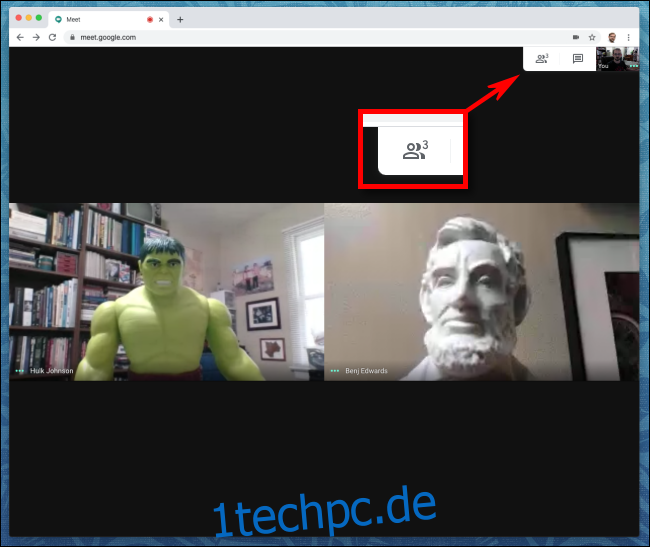Bei der Teilnahme an einer Videokonferenz mit Google Meet, früher bekannt als Hangouts Meet, werden die Video-Feeds anderer Personen manchmal zu laut oder störend. Vielleicht sind sie zurückgetreten, um einen bellenden Hund zu beruhigen, oder sie unterbrechen und müssen moderiert werden. In diesem Fall können Sie ihr Mikrofon stummschalten. Hier ist wie.
Inhaltsverzeichnis
Die Regeln zum Stummschalten anderer in Google Meet
Im falschen Kontext könnte das Stummschalten einer anderen Person in Google Meet falsch verstanden werden. Stellen Sie daher sicher, dass Sie genau wissen, wie die Funktion funktioniert, bevor Sie dies tun. Hier einige Hinweise:
Jeder Teilnehmer einer Google Meet-Konferenz kann jeden anderen stummschalten.
Wenn Sie jemanden stumm schalten, kann ihn niemand in der Konferenz hören.
Wenn Sie jemanden stummschalten, werden alle benachrichtigt, dass Sie die Person stummgeschaltet haben.
Sie können die Stummschaltung für jemanden nicht aufheben, nachdem er stummgeschaltet wurde. Sie müssen die Stummschaltung selbst aufheben. Laut Google geschieht dies aus Datenschutzgründen.
So schalten Sie jemanden in Google Meet stumm
Wenn Sie die potenziellen sozialen Risiken verstehen und trotzdem darauf eingehen möchten, erfahren Sie hier, wie Sie jemanden stummschalten können. Diese Methode funktioniert auf Mac, PC, iPad oder Android, die alle ähnlich aufgebaut sind.
Klicken oder tippen Sie zuerst auf das Personensymbol oben rechts im Google Meet-Fenster.
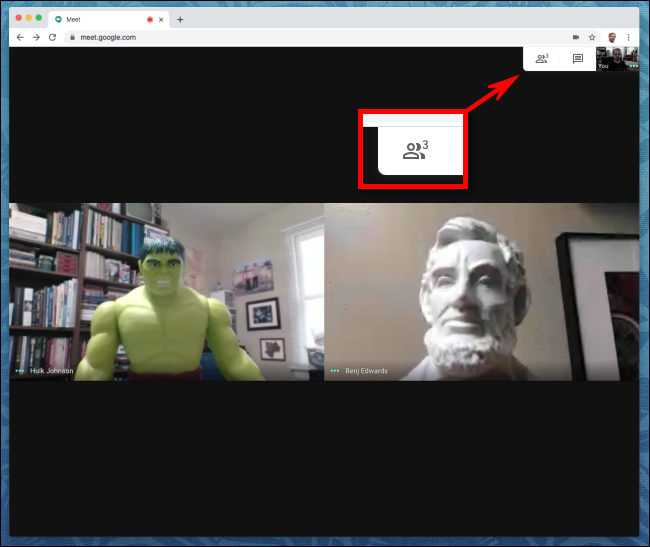
Auf der rechten Seite des Fensters öffnet sich ein Menü, das die Besprechungsteilnehmer auflistet. Klicken oder tippen Sie auf den Namen der Person, die Sie stummschalten möchten.
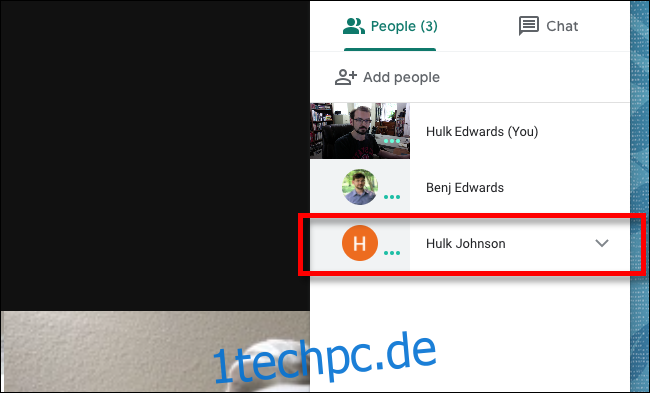
Unter dem Namen der Person in der Liste werden drei Symbole angezeigt. Tippen Sie auf das mittlere Symbol, das wie ein Mikrofon aussieht.
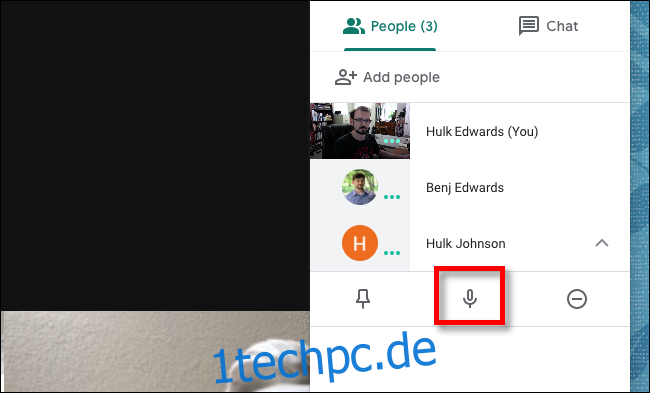
Eine Warnung wird angezeigt, die Sie daran erinnert, dass die Person dadurch für alle Teilnehmer des Anrufs stummgeschaltet wird und dass die Person, die Sie stummschalten, die einzige Person ist, die sich selbst aufheben kann.
Wenn Sie fortfahren und sie stummschalten möchten, klicken oder tippen Sie auf die Schaltfläche „Stumm“.
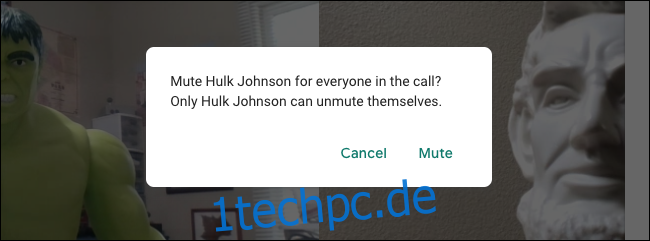
Das Mikrofon der Person wird ausgeschaltet (stummgeschaltet) und alle Teilnehmer der Besprechung werden benachrichtigt. Denken Sie daran, dass nur die stummgeschaltete Person die Stummschaltung selbst aufheben kann.
Was tun, wenn Sie in Google Meet stummgeschaltet wurden
Wenn Sie von einer anderen Person in der Besprechung stummgeschaltet wurden, kann Sie niemand hören und Ihr Mikrofonsymbol wird rot oder durchgestrichen angezeigt. Glücklicherweise können Sie Ihr Mikrofon wieder einschalten, indem Sie auf das Mikrofonsymbol in der Symbolleiste am unteren Bildschirmrand klicken oder tippen.
(Wenn die Symbolleiste nicht sichtbar ist, bewegen Sie den Cursor über den unteren Rand des Google Meet-Fensters oder tippen Sie dort, um sie anzuzeigen.)
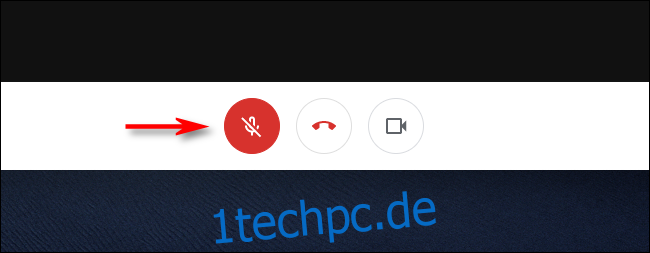
Sie können jetzt wieder sprechen/singen/Ukulele spielen und alle können Sie wieder hören.